sai繪圖軟件電腦版是一款占用電腦內存非常小,功能非常強大的繪畫軟件,它有著非常獨特的功能以及極快的運行速度,軟件有著非常豐富的繪畫工具,使用能夠很好的上手使用,軟件具有很好的兼容性、繪圖的美感、簡便簡單等特點,而且支持導入PS中的筆刷,更方便您的繪畫操作。對這款軟件感興趣的朋友歡迎前來下載體驗~
sai繪圖軟件電腦版使用方法
1、打開在本地下載的SAI軟件,打開軟件后,進入軟件的界面,您可以看到軟件界面可以按照功能分為5個部分:導航區、圖層區、繪圖區、顏色區、工具區。
2、如果您想使用SAI軟件的自由地旋轉畫布視角,您可以使用快捷鍵ALT + 空格 + 光標運動,就可以實現任意旋轉畫布視角,或者您可以點擊如圖中的左右旋轉,也可以選擇圖片。
3、如果你想撤銷歷史畫板記錄,您可以使用快捷鍵是Ctrl + Z和Ctrl + Y。
4、SAI軟件為您提供8種效果截然不同的混合方式,您可以自行選擇。
5、sai一共有6種功能盤:色輪、RGB滑塊、HSV滑塊、漸變滑塊、色板和調色盤。上面的小按鈕選擇功能盤的開閉。
6、在顏色區域下面是工具區域,為您提供不同的畫筆工具,您可以自行選擇,你還可以修改畫筆的大小,顏色等,您都可選擇。
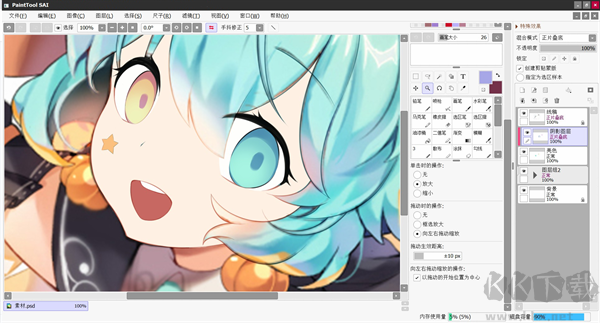
sai繪圖軟件電腦版常見問題
SAI如何畫橢圓
1、打開在本站下載的SAI繪畫軟件,打開軟件后點擊繪圖工具中的【馬賽克】將畫筆工具最大直徑調整為200,或者您可以自行選擇。
2、然后使用快捷鍵ctrl+t對圖像進行調整,調整完成后點擊enter鍵。
3、然后點擊SAI繪畫軟件左側的圖層縮略圖并同時按住Ctrl鍵,選中圖像點擊頂部的【選擇】在彈出的選擇中點擊【反選】,再一次點擊【選擇】【擴大選區像素】,您可自行調整到您滿意為止。
4、然后使用快捷鍵按ctrl+x,就可以畫出一個橢圓了。
sai怎么復制圖層
1、打開在本站下載好的sai軟件,打開軟件新建一個圖層,然后點擊鼠標左鍵點住圖層1,拉向新建圖層的按鈕。
2、或者您可以先選中圖層一,然后點擊軟件菜單欄中的【圖層】,在彈出的選項中點擊【復制圖層】選項。
3、選按CTRL+A;選中畫布,再按CTRL+C,執行復制命令,再按CTRL+V,執行粘貼命令,也可以復制出圖層。
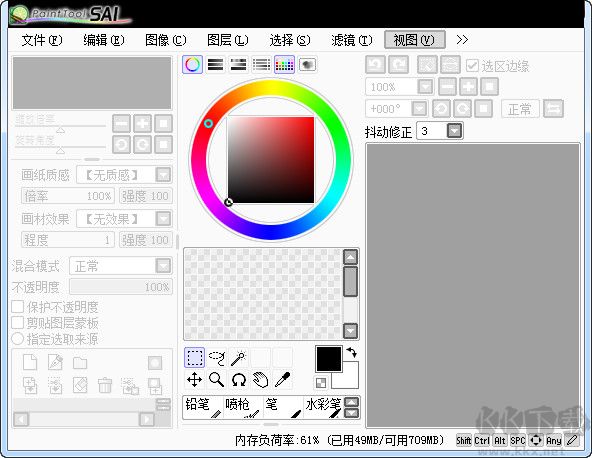
sai繪圖軟件電腦版快捷鍵
space:移動畫布
ALT+space:旋轉畫布
ALT:取色
TAB:全屏顯示畫布
CTRL+E:向下合并圖層(不過我覺得那個向下轉寫圖像的功能比較好用。還會自己幫你開一個圖層)
CTRL+F:填充
CTRL:移動圖層
SHIFT:畫直線用的
CTRL+D:取消選區
CTRL:鋼筆圖層中按住CTRL可以隨意移動、增加描點
ALT+CTRL:調整畫筆大小

sai繪圖軟件電腦版軟件亮點
1、數十種高仿真畫筆工具,仿佛在紙上用著畫筆作畫一樣,讓你體驗各種風格的藝術創作。
2、實時保存,我們深知用戶創作靈感的不易,我們會幫用戶實時保存每一筆操作。
3、幾十種最常用的顏色板供用戶選擇使用。
4、撤銷、恢復功能超過100個步驟,發揮的空間更加自如;
5、畫筆大小的調節,可以根據需要放小縮小畫筆,以及頁面大小。
6、保存分享,可到本地,支持導出PDF、發送郵件、分享給好友。
sai繪圖軟件電腦版軟件特色
1、全數字化支持與壓力。
2、驚人的反鋸齒圖紙。
3、具有16位ARGB通道的高精度組合物。
4、簡單但功能強大的用戶界面,易于學習。
5、完全支持英特爾MMX技術。
6、數據保護功能,以避免異常終止,如錯誤。

sai繪圖軟件電腦版亮點
1、據說日本的很多漫畫插畫大師使用SAI這個軟件。無論是painter還是今天SAI,都是以細致的筆觸見長,應該比較適合有手寫板的同志。
2、無論是賽璐璐CG風還是水彩風用SAI都能很好的表現,逆天的線條功能配合二值筆也可以代替ComicStudio繪制漫畫線條。在線條繪制方面比目前已用過的任何軟件都更作弊、更逆天,線條廢柴們的福音!初音的某人氣同人畫手也慣用它。
3、體積輕便小巧功能強大,實乃居家旅行殺人滅口(啥?)之必備良品。 可以任意旋轉、翻轉畫布,縮放時反鋸齒。 強大的墨線功能 。
4、讓人感動流淚的手抖修正功能!有效的改善了用手寫板畫圖時最大的問題。(終于能畫出完美的直線…)

 sai繪圖軟件電腦版 v1.3.33.73MB
sai繪圖軟件電腦版 v1.3.33.73MB